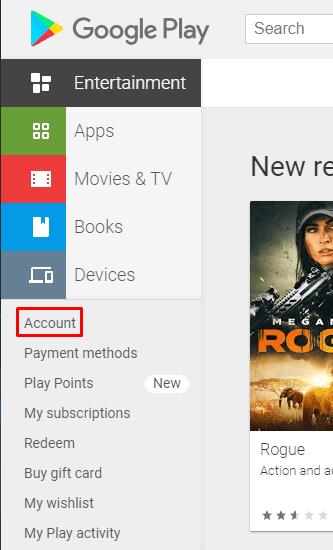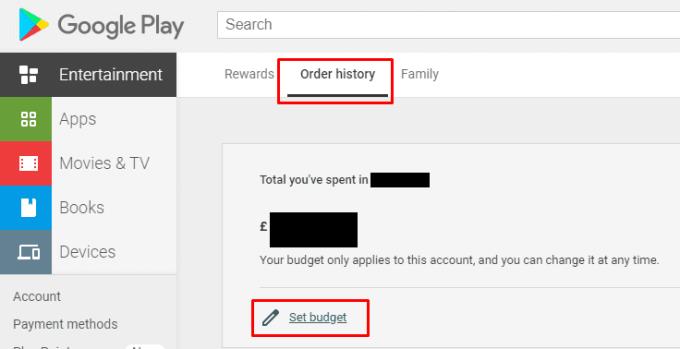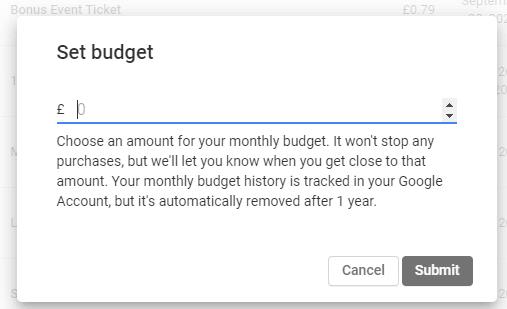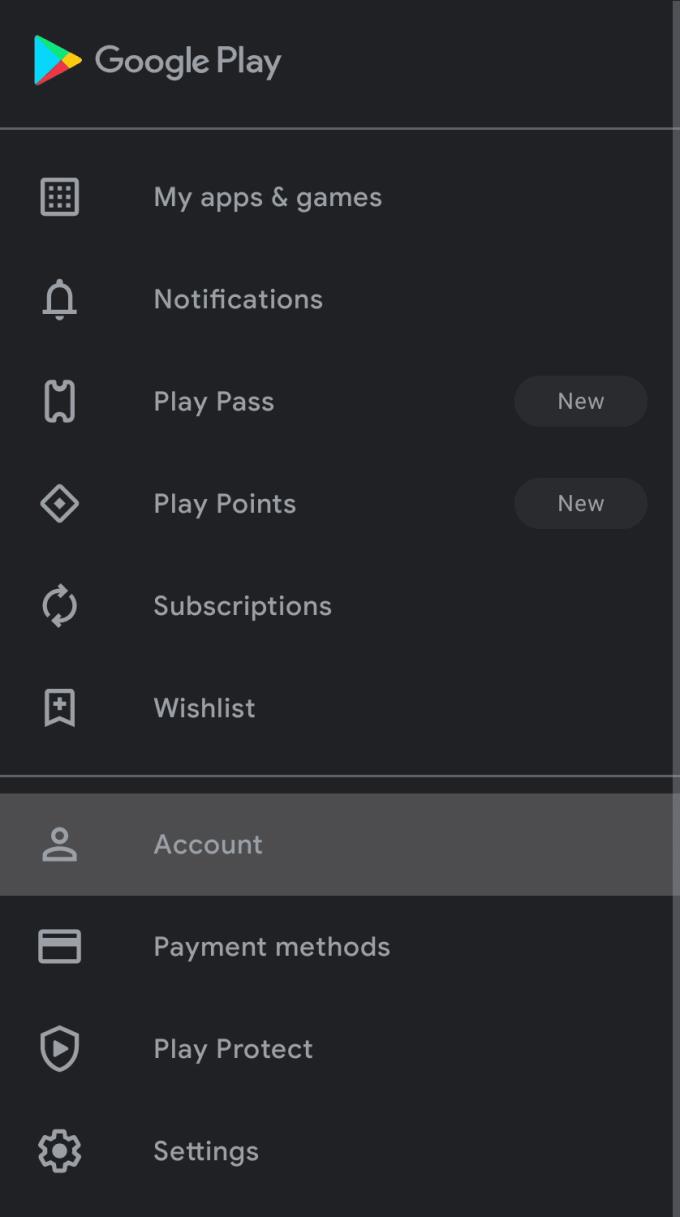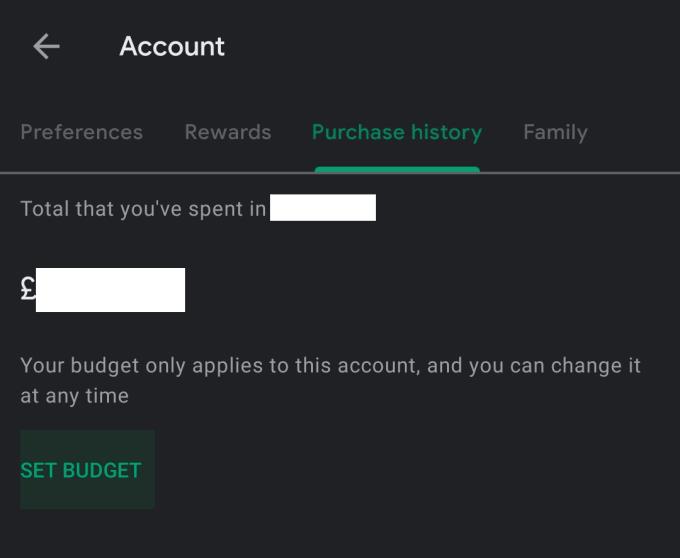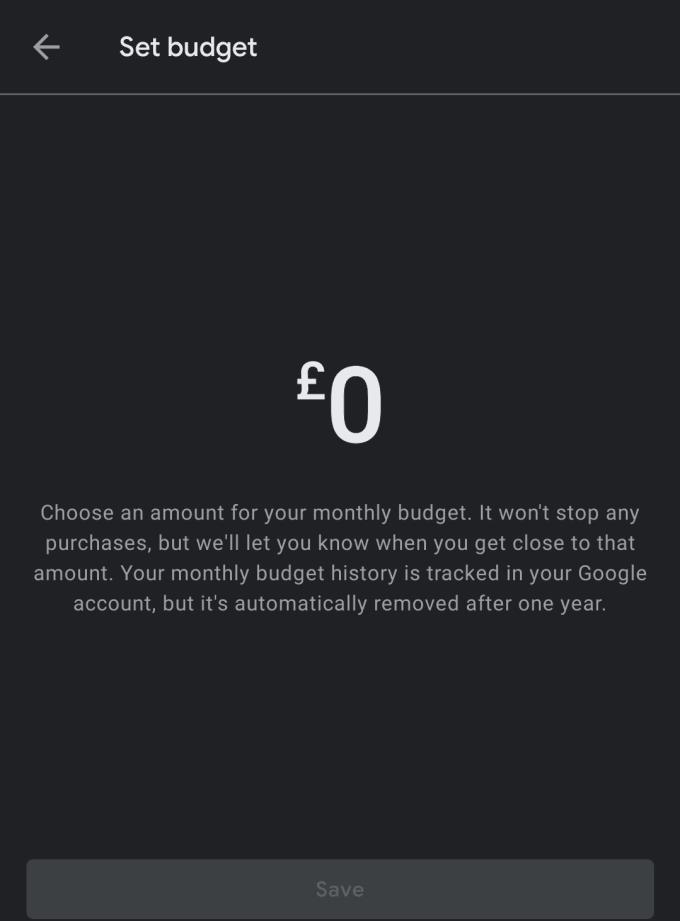Det har funnits många historier i nyheterna under åren som täcker fall av människor som lyckats samla in enorma räkningar i mobilappbutiker när de inte insåg att köp i appar gjordes med riktiga pengar. Problemet med den här typen av saker är att mobilappar och appbutiker i allmänhet inte återbetalar pengarna, även om tusentals dollar har spenderats som du inte har råd med.
För att förhindra detta problem erbjuder Google Play dig möjligheten att ställa in en månadsbudget, så att du kan hålla ett öga på hur mycket pengar som spenderas på både appar och köp i appar.
Obs! Budgeten sätter ingen faktisk gräns eller stoppar några köp. Google Play meddelar dig dock när du närmar dig gränsen, så att du vet att undersöka eller begränsa dina utgifter.
På webben
För att skapa en budget på Google Plays webbplats måste du klicka på "Konto" i kolumnen till vänster.
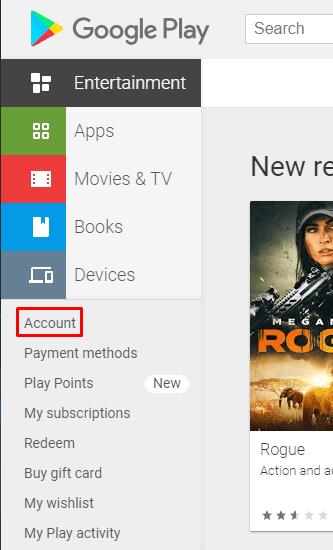
Klicka på "Konto" i den vänstra kolumnen på Google Plays webbplats.
Därefter måste du byta till fliken "Orderhistorik" och klicka på "Ställ in budget".
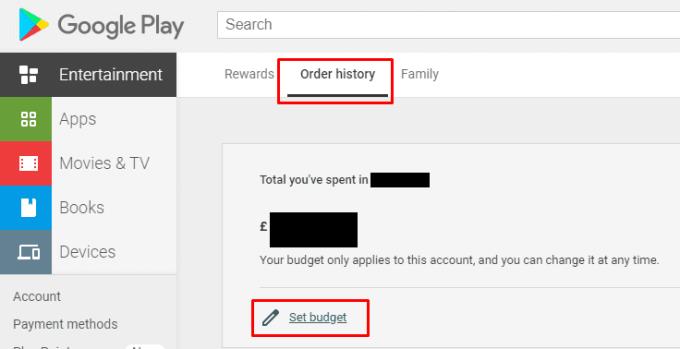
Byt till fliken "Orderhistorik" och klicka sedan på "Ange budget".
Slutligen, konfigurera helt enkelt ett värde för den månadsbudget du vill ställa in och klicka sedan på "Skicka".
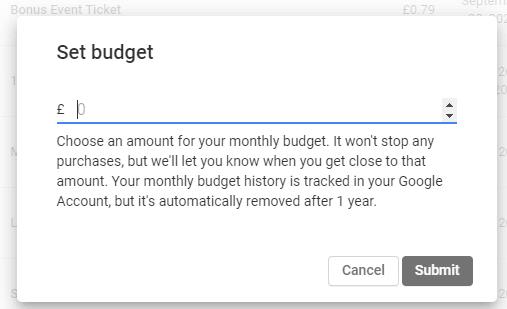
Ange den budget du vill ställa in och klicka sedan på "Skicka".
I mobilappen
Processen på mobilen är väldigt lik den på webben. Först måste du trycka på hamburgermenyikonen som finns i det övre vänstra hörnet av appen, tryck sedan på "Konto".
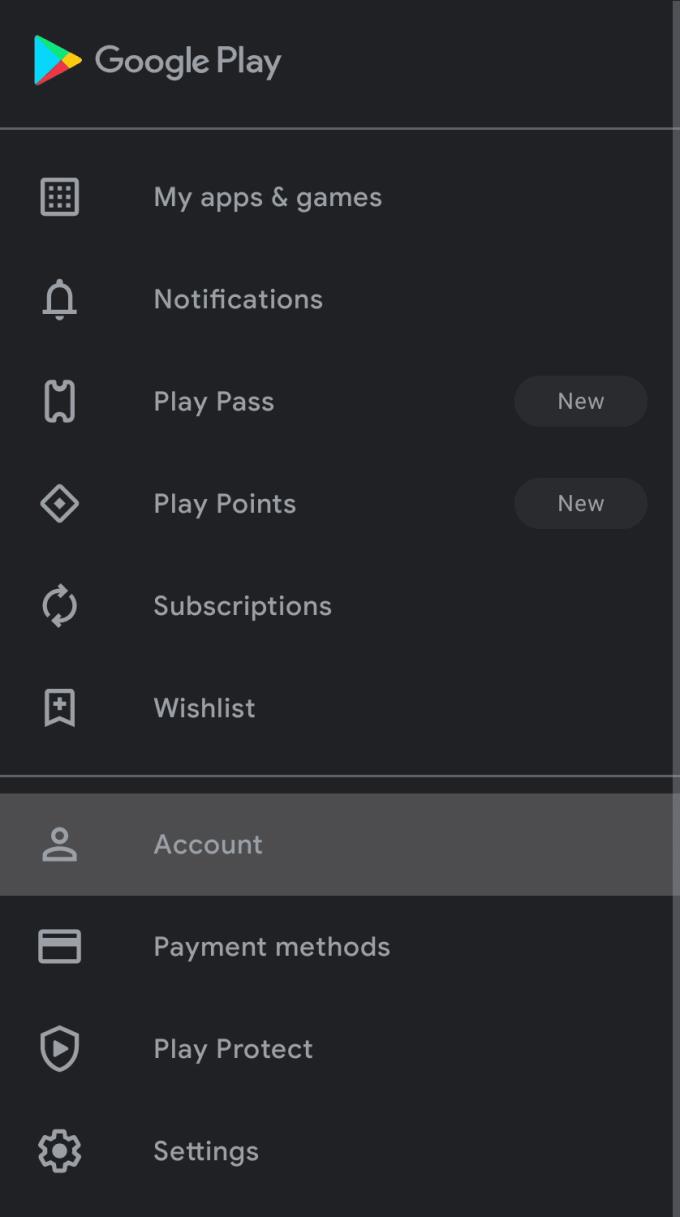
Tryck på hamburgermenyikonen och tryck sedan på "Konto".
Växla sedan till fliken "Köphistorik" och tryck sedan på "Ställ in budget".
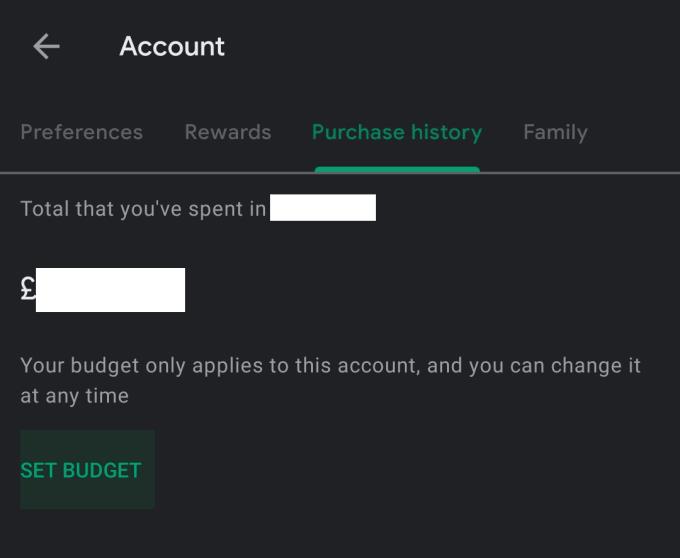
Byt till fliken "Köphistorik" och tryck sedan på "Ställ in budget".
Slutligen, ställ in en budget och tryck på "Spara".
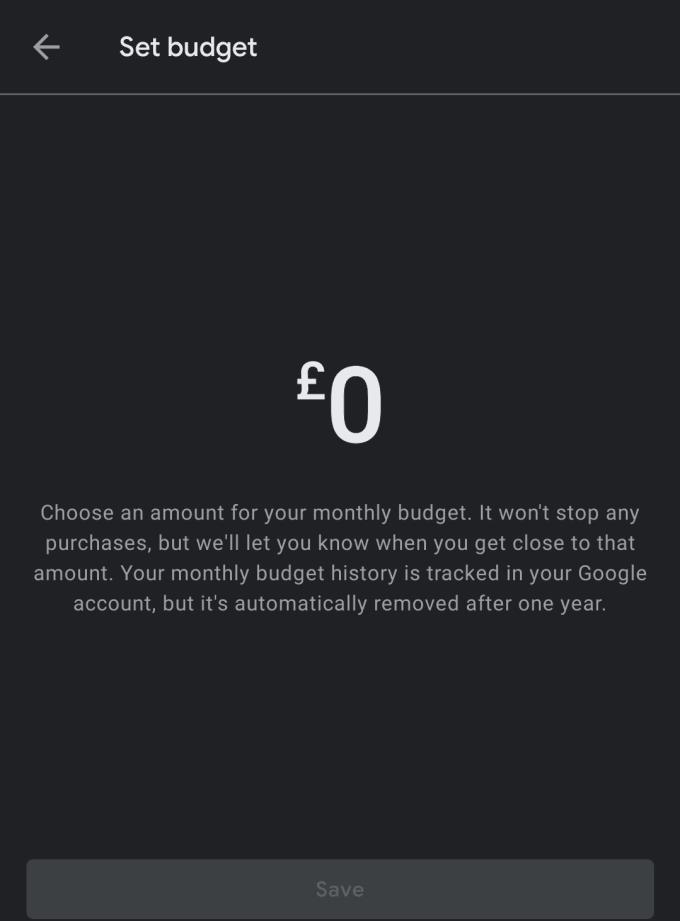
Ställ in en budget och tryck på "Spara".